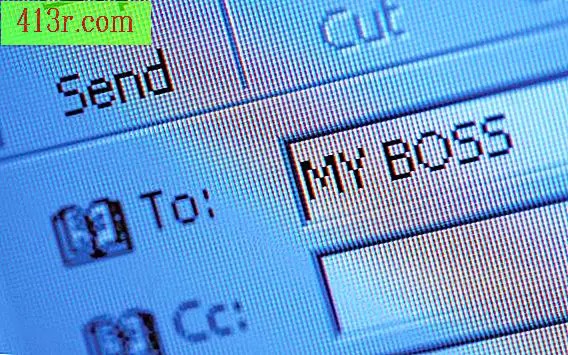Cum se creează un flyer în Microsoft Publisher

Pasul 1
Selectați unul dintre șabloanele de design. Dați clic pe "Fișier" și apoi pe "Nou" pentru a deschide fereastra de catalog. Faceți clic pe opțiunea "Flyers" din meniul asistentului. Selectați stilul de fluturaș dorit al opțiunilor și faceți clic pe "Start Wizard". Dați clic pe "Finalizați" din partea de jos a meniului asistentului. Faceți clic pe "Schema de culori" din asistentul de fluturaș pentru ao schimba.
Pasul 2
Creați propriul design de fluturaș. În meniul principal, faceți clic pe "Fișier" și apoi pe "Nou". Selectați fila "Publicații în soft" din fereastra catalogului de proiectare. Introduceți text și imagini utilizând instrucțiunile din pașii următori.
Pasul 3
Introduceți și editați textul. Plasați mouse-ul în caseta dorită și faceți clic o dată. Scrieți textul sau tăiați-l și lipiți-l dintr-un document Word. Formatați stilul, dimensiunea și aspectul fontului utilizând meniul principal din partea de sus a ecranului. Plasați mouse-ul peste margine până când apare cuvântul "Redimensionare" pentru a schimba dimensiunea unei casete de text. Faceți clic și trageți marginea până când ajungeți la dimensiunea dorită. Creați o casetă de text suplimentară făcând clic pe instrumentul pentru cadre text ("A") din meniul din partea stângă a ecranului. Plasați mouse-ul în locația dorită, apoi faceți clic și trageți pentru a crea caseta de dimensiunea dorită.
Pasul 4
Inserați imaginile Accesați meniul principal. Faceți clic pe "Inserați" și apoi pe "Imagine". Selectați o clipă sau o fotografie stocată pe computer. Redimensionați imaginea prin plasarea mouse-ului într-un colț al acestuia până când se afișează "Redimensionare". Faceți clic și trageți mouse-ul pe diagonală în centrul fotografiei până când atinge dimensiunea dorită.
Pasul 5
Modificați designul flutorului după cum este necesar. Mutați o casetă text sau imagine prin plasarea mouse-ului peste ea până când apare cuvântul "Mutare". Faceți clic și țineți apăsat pe mouse și glisați în poziția dorită. Ștergeți o casetă text prin plasarea mouse-ului în interiorul unei casete și făcând clic o singură dată. În meniul principal, faceți clic pe "Editați" și apoi pe "Ștergeți obiectul".
Pasul 6
Finalizați volanul. Corectați și verificați ortografia. Imprimați un document de test pe hârtie albă și corectați-l din nou. Trimiteți pliantul prin poștă sau postați-l pe un site web. Conversia documentului în PDF utilizând software-ul Adobe pentru a permite persoanelor fără Publisher să o deschidă.